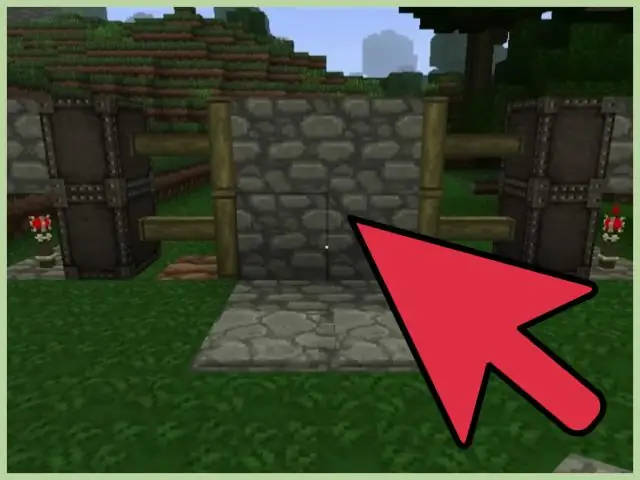
Sisällysluettelo:
- Kirjoittaja John Day [email protected].
- Public 2024-01-30 09:04.
- Viimeksi muokattu 2025-01-23 14:45.
Olen täysi gadgetofiili ja viime aikoina tietokoneeni ympärillä olevat kaapelit ovat menneet hieman käsistä. Lisäksi olen huomannut, että kuusi USB -porttia ei vain riitä! Pienentääkseni mainittua sotkua ja koristella vanhaa tietokonepöytää olen tehnyt tämän ihanan USB -kaapelin järjestäjän.
Kokonaiskustannukset olivat minulle 25 dollaria, mutta saatat joutua käyttämään hieman enemmän, jos sinulla ei ole suurinta osaa vaadituista tavaroista makaamassa kuten minulla. *** PÄIVITTÄMINEN 5/4/10: Lähetä joitain kuvia omasta kaapelijärjestäjästä ohjeideni mukaan, ja lähetän sinulle korjaustiedoston! ***
Vaihe 1: Kerää materiaalit
Tätä projektia varten (joka vei yhden illan ja osan seuraavana aamuna loppuun) tarvitset seuraavat tuotteet:- Puulaatikko: voit tehdä tämän tai ostaa sellaisen. Omani esiteltiin minulle valmistumislahjana Globe Furniture Company -yhtiöltä La Grandesta, Oregonista. He antoivat yhden kaikille valmistuvalla luokallani, ja se on pitänyt fimo savea, löysää vaihtoa tai pelimerkkejä ja kortteja viimeiset 11 vuotta (11 vuotta! Pyhä paska, olen vanha!)- Nopea USB 2.0 -keskitin: Minua on polttanut aiemmin halvat USB -keskittimet, jotka väittivät olevansa USB 2.0 ja nopea, mutta eivät osoittautuneet kumpikaan. Lopulta päädyin Staplesiin ja käytin 25 dollaria yhdellä, jonka tiesin toimivan.- USB-jatkojohto: tätä ei ehkä tarvita ostamasi USB-keskittimen mukaan. Se, jonka sain, oli aivan liian lyhyt, joten vedin tämän ulos tietokoneen kaapelilaatikosta. Uskon, että se oli alun perin 10 dollaria. niitä, mutta on hyvä mahdollisuus, että kun olet porannut reiät laatikkoon, se on hiottava, värjättävä ja lakattava joka tapauksessa Tarvittavat työkalut:- Pora- Dremel- Sähköhiomakone
Vaihe 2: Hio laatikko
Melko suoraviivainen askel. Hio yksinkertaisesti kaikki vanha lakka laatikosta porausta varten. Jos teit oman laatikon, voit tietysti ohittaa tämän vaiheen. Hengitysmaski on välttämätön tässä vaiheessa, koska kaikki pöly on haitallista sinulle.
Vaihe 3: Poraa reiät
Ostamassani USB-keskittimessä oli yksi uros-USB-A-liitin tietokoneeseen, yksi mini-B-pistoke ja 3 naaraspuolista USB-A-liitintä. Lisäsin yhden reiän urospuolisen A -pistokkeen taakse ja neljä reikää päälle eri liittimille, joita käyttäisin. kyynärpäärasvaa, mutta mikään ei putoa vahingossa takaisin laatikkoon. takana oleva reikä oli mitoitettu uros-USB-A: lle. -Samoin. Viivaimen avulla mittaa neljä tasaisesti sijoitettua reikää laatikon yläosasta ja yksi kuollut kohta takana, lähellä alaosaa. Pistokkeen koko on noin 5/16 "ja mini-B: n kapein kohta on noin 1/4". USB-A: t ovat noin 9/16 "ja mini-B noin 3/8" pitkä. Mittaa urospuolisten USB-A-laitteiden jokaisesta kohdasta viiva, jonka keskikohta on noin 5/8 "pitkä. Tee 5/16" poranterällä reikä linjan kumpaankin päähän. Käytä dremelin hiomakonetta kahden reiän liittämiseen uraan ja puhdista kaikki roskat. Tee sama mini-B: lle, mutta siiman tulee olla noin 3/8 "ja poranterän 1/4". Varmista seuraavaksi, että kaikki kaapelit ja pistokkeet sopivat reikien läpi. Jos ne eivät toimi, käytä reikiä dremelillä, kunnes ne sopivat.
Vaihe 4: Tahra ja lakka
Tässä vaiheessa, jos et ole laiska ja kärsimätön, sinun pitäisi hioa käsin laatikon ulkopinta. Hionta puun syitä pitkin, aloita karkealla hiekkapaperilla ja siirry hitaasti kohti hienompaa ja hienompaa hiomapaperia, kunnes laatikon ulkopinta on täysin sileä. Olen laiska ja kärsimätön, enkä halunnut odottaa, joten ajattelin sähköisen sander oli tehnyt tarpeeksi hyvää työtä. Olin väärässä, ja näet joitain jälkiä puussa, josta karkea hiekkapaperi meni viljaa vasten. Mielestäni se näyttää edelleen hyvältä, ja olen aivan liian laiska suorittamaan koko hionta/värjäys/lakkaus. - Kun olet hionnut, noudata mitä tahansa tahrojesi ohjeita. Suurin osa käyttämistäni puutahroista sanoo, että harjaa ja pyyhi ylimääräinen pois kuivalla liinalla. Annoin sen kuivua noin 3 tuntia, mutta minulle kerrotaan, että sinun pitäisi odottaa 12 ja antaa sitten toinen kerros. Kun tahra oli kuivunut tyydyttävällä tavalla, lakasin sen. Noudata jälleen käyttämäsi lakkimerkkien ohjeita. Jokaisella brändillä näyttää olevan eri suunnat. Käytin minivahaa, ja se sanoi harjaavan sen, anna sen kuivua 4 tuntia ja toista sitten, kunnes olet tyytyväinen tuloksiin. Taas, pilaa se melu! Annoin sille yhden kerroksen, odotin puolitoista tuntia ja annoin toisen ja annoin sen kovettua yön yli. Minusta se näyttää hienolta, tarvitset myös hyvän ilmanvaihdon ja hengitysmaskin tähän vaiheeseen. Erityisesti polyuretaanilakalta tulevat höyryt ovat erittäin haitallisia sinulle!
Vaihe 5: Liukumattomat tyynyt
Tämä on toinen "ei pakollinen" vaihe. Tietokoneen työpöytä on laminoitua lastulevyä ja sellainen liukas. Päätin liimata kumin jalat laatikon pohjaan, jotta se ei liuku ympäri. Voit käyttää mitä tahansa kumia toisella puolella, mutta käytin vanhaa työtasoa. Leikkaa vain neljä kielekettä ja liimaa ne laatikon pohjaan, yksi jokaiseen kulmaan.
Vaihe 6: Viimeistely ja viimeiset ajatukset
Kun liima on kuivunut luistamattomille tyynyillesi, asenna kaikki kaapelit aivan kuten testasit porattujen reikien kokoa. Liitä jatkojohto ja liitä se tietokoneeseen. Jos olet ostanut oikeanlaisen USB -keskittimen, sen pitäisi automaattisesti asentaa itsensä ja olet valmis!
Tämä oli hyvin yksinkertainen ja suhteellisen halpa projekti, joka teki minulle paljon enemmän tilaa tietokoneen työpöydällä. Lisäksi puulaatikko näyttää paljon mukavammalta kuin suuri USB -kaapelien sotku. Jos tarvitsen kaapeleille lisää pituutta, voin yksinkertaisesti vetää ne kauemmaksi reikistä, ja kun olen valmis, työnnä kaapeli takaisin laatikkoon. Kiitos, että luit! Toivottavasti pidit siitä, ja jos päätät tehdä jotain vastaavaa, käytä hetki kuvan lähettämiseen. Jos teet niin, lähetän sinulle DIY -laastarin! Arvioi myös tämä opettavainen ja/tai jätä kommentti. Piditkö siitä? Tiedätkö paremman tavan tehdä jokin vaiheista? Mitä pidät kirjoituksestani? Piditkö uudesta Star Trek -elokuvasta? Millainen sää on? Miksi meri on sininen? Missä minä olen? Mitä tapahtuu?!!? Kiitos taas! varastosta puuttuu
Suositeltava:
USB -muistitikun tekeminen pyyhekumin avulla - DIY -USB -aseman kotelo: 4 vaihetta

USB -muistitikun tekeminen pyyhekumin avulla | DIY -USB -aseman kotelo: Tämä blogi käsittelee " Kuinka tehdä USB -muistitikku pyyhekumin avulla | DIY USB -aseman kotelo " Toivon että pidät siitä
SAMD21-pohjaisten levyjen USB-portin tekeminen laitteiston sarjaporttiin!: 3 vaihetta

SAMD21-pohjaisten levyjen USB-portin tekeminen laitteiston sarjaporttiin!: Nykyään on vakiona käyttää Arduinon (tai minkä tahansa muun yhteensopivan) kortin USB-porttia emuloiduksi sarjaportiksi. Tämä on erittäin hyödyllistä virheenkorjauksessa, tietojen lähettämisessä ja vastaanottamisessa rakastettavilta taulultamme. Työskentelin uChipwhenin parissa, kävin läpi tietokannan
Bluetooth -sovittimen tekeminen Pt.2 (yhteensopivan kaiuttimen tekeminen): 16 vaihetta

Bluetooth -sovittimen tekeminen Pt.2 (yhteensopivan kaiuttimen tekeminen): Tässä ohjeessa näytän sinulle, kuinka voin käyttää Bluetooth -sovitinta tehdäkseni vanhan kaiuttimen Bluetooth -yhteensopivaksi.*Jos et ole lukenut ensimmäistä ohjeeni " Bluetooth -sovitin " Ehdotan, että teet niin ennen kuin jatkat. C
Laatikon järjestäjän jakajat lompakkokorteista: 5 vaihetta

Laatikon järjestelyjakajat lompakkokorteista: Tämä ohje antaa sinulle ohjeet uusien väliseinien luomiseen vetolaatikoiden säilytysjärjestäjille, joissa on kanta -asiakaskortteja tai muuta roskaa lompakossasi. ruuveja, enkä h
USB -kumiaseman tekeminen: 4 vaihetta

USB -kumiaseman tekeminen: Hei, näytän sinulle, kuinka tehdä purukumipaperista USB -kumiasema
